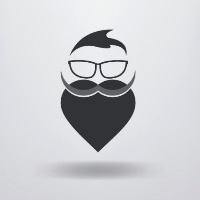Python获取屏幕截图
Python获取电脑截图有多种方式,具体如下:
- PIL中的ImageGrab模块
- windows API
- PyQt
- pyautogui
1.PIL中的ImageGrab模块
使用PIL中的ImageGrab模块简单,但是效率有点低,截屏一次需0.5s。
import time
import numpy as np
from PIL import ImageGrab
img = ImageGrab.grab(bbox=(100, 161, 1141, 610))
img = np.array(img.getdata(), np.uint8).reshape(img.size[1], img.size[0], 3)
2.windows API
调用windows API,速度快但是使用较复杂,这里就不做详细介绍了,因为有更好用的PyQt。
import win32gui
hwnd_title = dict()
def get_all_hwnd(hwnd,mouse):
if win32gui.IsWindow(hwnd) and win32gui.IsWindowEnabled(hwnd) and win32gui.IsWindowVisible(hwnd):
hwnd_title.update({hwnd:win32gui.GetWindowText(hwnd)})
win32gui.EnumWindows(get_all_hwnd, 0)
for h,t in hwnd_title.items():
if t is not "":
print(h, t)
3.PyQt
PyQt比调用windows API简单很多,而且有windows API的很多优势,比如速度快,可以指定获取的窗口,即使窗口被遮挡。需注意的是,窗口最小化时无法获取截图。
首先需要获取窗口的句柄。
程序会打印窗口的hwnd和title,有了title就可以进行截图了。
from PyQt5.QtWidgets import QApplication
from PyQt5.QtGui import *
import win32gui
import sys
hwnd = win32gui.FindWindow(None, 'C:\Windows\system32\cmd.exe')
app = QApplication(sys.argv)
screen = QApplication.primaryScreen()
img = screen.grabWindow(hwnd).toImage()
img.save("screenshot.jpg")
4.pyautogui
pyautogui是比较简单的,但是不能指定获取程序的窗口,因此窗口也不能遮挡,不过可以指定截屏的位置,0.04s一张截图,比PyQt稍慢一点,但也很快了。
import pyautogui
import cv2
img = pyautogui.screenshot(region=[0,0,100,100]) # x,y,w,h
# img.save('screenshot.png')
img = cv2.cvtColor(np.asarray(img),cv2.COLOR_RGB2BGR)
以上这篇对Python获取屏幕截图的4种方法详解就是小编分享给大家的全部内容.
- 原文作者:Binean
- 原文链接:https://bzhou830.github.io/post/20180618Python_GrabScreen/
- 版权声明:本作品采用知识共享署名-非商业性使用-禁止演绎 4.0 国际许可协议进行许可,非商业转载请注明出处(作者,原文链接),商业转载请联系作者获得授权。